mental ray渲染教程:顶级灯光环境设置(4)
来源:互联网 作者:未知 发布时间:2011-08-03 09:07:13 网友评论 0 条
通过点击按扭,你可以创建以下内容:
a) 一盏方向光用来模拟太阳的方向
b) 相应的灯光材质mia_physicalsun
c) Mia_physicalsky,一个环境材质节点,与可被渲染的摄像机的Mental Ray环境相连接
d) 一个名叫mia_exposure_simple的调和图像色调的镜头材质
这儿还有一个值得注意的是Final Gathering的按钮也要打开
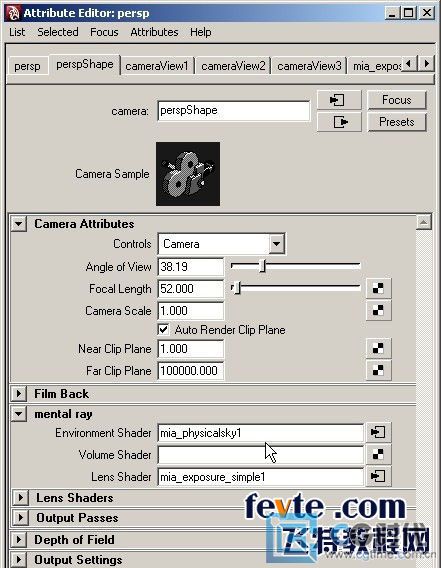
图7
现在我们有了一个默认的天光系统设置,已经为渲染做好了准备。在我们第一次测试渲染之前,一定要注意确保在正确的色彩空间范围内,默认情况下,我们在正确的线性空间内进行渲染(关于这个解释,请参考前面有关色彩空间范围的要点),但在现在的情况下,却不正确。我们所创建的镜头材质,无论如何也会把我们带进一个对整体渲染图片应用了2.2Gamma曲线值的接近于sRGB的色彩空间范围,就像我们计算的一样,通常情况下,这是一个好事情也是我们所期望的。但是如果我们用这种方法执行了Gamma校正,那我们将不得不取消我们场景中每一个单独纹理文件的Gamma值,这是由于事实上那些纹理已经有了正确的Gamma值(对任何8位或16位图像文件这通常都是正确的),并且在顶部增加一个Gamma校正,将使Gamma值倍增,而且可能消除纹理的颜色,这是多让人失望的事!
所以,我们也不得不去除每一张纹理文件的Gamma值(枯燥又乏味),或者我们用Mental Ray的内部Gamma校正替代镜头材质的Gamma校正(仍然枯燥却少了点乏味^_^)
如图8所示,我们在渲染全局面板中所设置的Gamma值,代表了我们的初始期望值,非常简单明了,因为这是Mental Ray的工作方式。1被数值划分(2.2接近我们的实际情况),等于0.455.同时,我们也需要移除镜头材质的Gamma校正,所以我们必须设置它的Gamma属性为1.0(线性等于没有校正;你可以从Hapershade的工具面板选择这些材质),因此,我们完全把Gamma校正移交给Mental Ray的内部结构,自动应用正确的“无Gamma值”给我们的每一张纹理,现在不必再担心我们的纹理颜色了。如果我们使用“数值”纹理无论是什么方式(像凹凸贴图,置换贴图,或任何一个比实际颜色更需要纹理填充的地方),我们都不得不为了精确的“数值”,去改变前面的Gamma校正节点,从而关闭它的内部结构来弥补我们所期望得到的Gamma值,将其填充进Gamma校正属性里面(注意:这个属性并不代表实际的颜色值^Gamma功能,它在一定程度上象征了我们所期望弥补的Gamma数值,也就是说,“反相”,或者让Gamma值交互左作用,---没有人总会告诉你这些知识,但是你可以现在把它学好)。这是一个长篇的理论,现在我们接着往下看

图8
- 2011-02-08
- 2011-02-02
- 2009-10-12
- 2010-08-24
- 2011-02-01
- 2009-10-12
- 2011-02-02
- 2011-02-02
- 2011-02-07
- 2011-02-01
- 2011-02-01
- 2010-07-30
- 2011-01-31
- 2011-06-23
- 2011-02-01
关于我们 | 联系方式 | 广告服务 | 免责条款 | 内容合作 | 图书投稿 | 招聘职位 | About CG Time
Copyright © 2008 CGTime.org Inc. All Rights Reserved. CG时代 版权所有